VMWare Tools - это набор утилит, который повышает производительность гостевой операционной системы виртуальной машины и улучшает управление виртуальной машиной. Также в VMWare Tools входят драйверы необходимые для корректной работы гостевой ОС в среде виртуализации.
Если в виртуальной машине не установлен данный набор утилит, то в гостевой операционной системе отсутствуют некоторые важные функции и возможности.
Для установки VMware Tools на ОС Windows необходимо:
1. Подключить установочный диск к виртуальной машине.
Это можно сделать нажав Actions на плитке виртуальной машины 
и выбрав Install VMware Tools.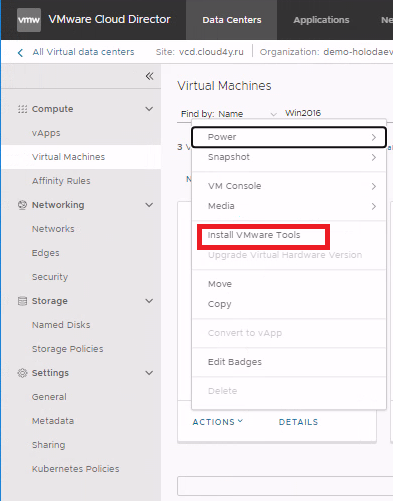
2. Подключиться к консоли виртуальной машины и авторизоваться в ОС c правами администратора.
Это можно сделать нажав Actions на плитке виртуальной машины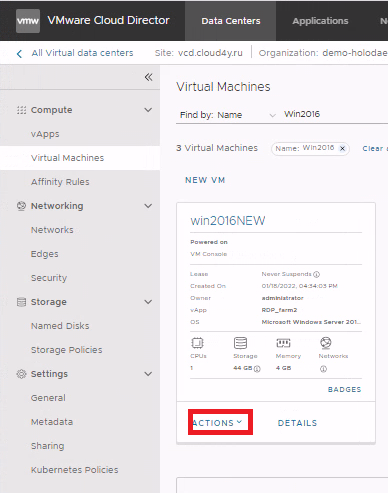
и выбрав в пункте VM Console подпункт Launch Web Console.
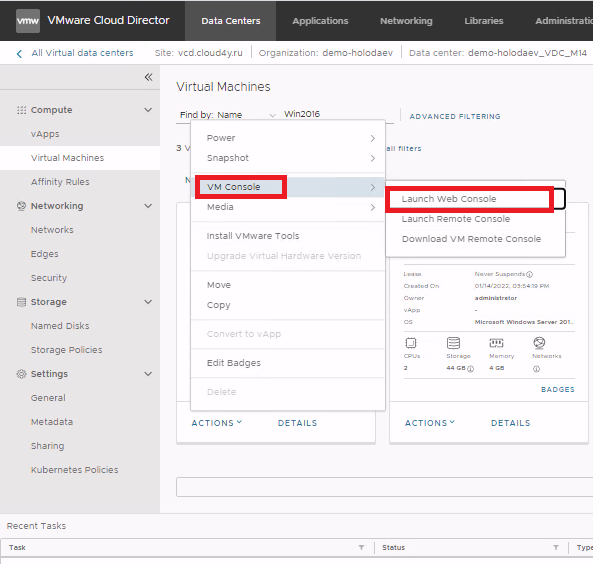
3. Перейти в "Компьютер", кликнуть 2 раза левой кнопкой мыши на CD-дисковод с подключенным образом VMware Tools.
4. В открывшемся окне установки не нужно вносить каких-либо изменений, требуется нажимать только на "Next".
После завершения установки программа выведет уведомление о необходимости перезагрузки, необходимо нажать "Yes".
После этого виртуальная машина перезагрузится. 

